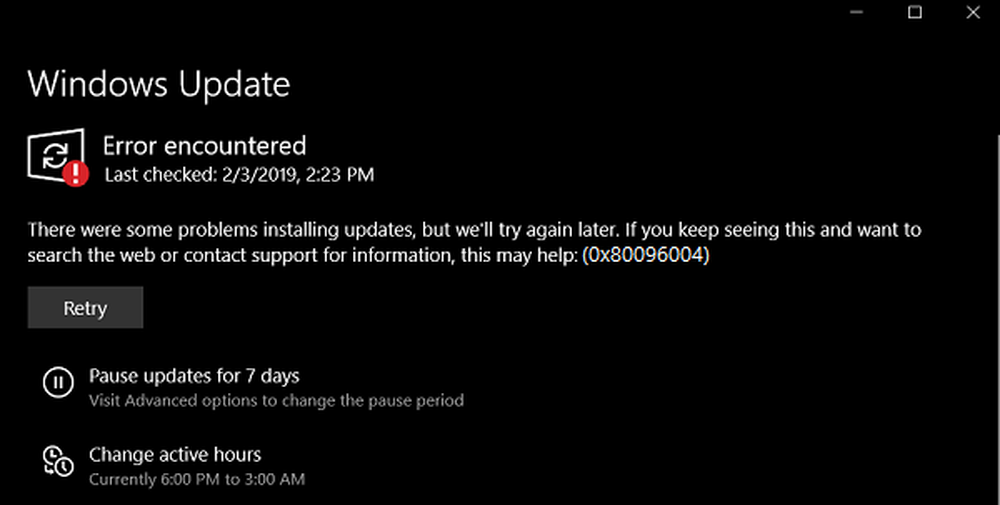Fixați eroarea de actualizare Windows 0x80080005 pe Windows 10

Există o serie de lucruri care pot avea drept rezultat Windows Update modul de Windows 10. Din mai multe erori fixabile, eroare 0x80080005 este una dintre erorile a căror cauză depinde de o serie de factori. Persoanele care întâmpină această eroare nu pot descărca actualizarea solicitată pe calculatoarele lor. Acest lucru se datorează atât factorilor de primă parte, cât și factorilor terți pe un computer. Aceasta include software-ul de către terță parte sau componentele interne globale care ajută la funcționarea modulului Windows Update. Astăzi, vă vom ajuta să remediați această problemă, indiferent de cauza erorii.
Au existat unele probleme la instalarea actualizărilor, dar vom încerca din nou mai târziu. Dacă păstrați acest lucru și doriți să căutați pe web sau să contactați asistența pentru informații, acest lucru vă poate ajuta: (0x80080005).
Windows Update Error 0x80080005
Înainte de a începe, este recomandat să creați mai întâi un punct de restaurare a sistemului, deoarece vă poate ajuta să schimbați modificările nedorite sau nedorite.
Vom analiza următoarele remedii pentru a remedia eroarea Windows Update 0x80080005 pe Windows 10-
- Utilizați depanatorul Windows Update Troubleshooter.
- Dezactivați antivirusul sau paravanul de protecție.
- Acordați controlul deplin asupra Informații despre volumul sistemului director
- Restabiliți folderele SoftwareDistribution și Catroot2.
1] Utilizați Troubleshooter pentru Windows Update

Porniți instrumentul de depanare Windows Update. De asemenea, puteți încerca să rulați Microsoft Online Troubleshooter pentru Windows Update și să verificați dacă acest ajutor vă ajută să remediați problemele dvs..
2] Dezactivați antivirusul sau paravanul de protecțiePuteți încerca să dezactivați temporar Windows Defender care este instalat din cutie de pe computerul Windows 10. De asemenea, puteți dezactiva paravanul de protecție Windows pe computer și verificați dacă aceasta remediază erorile pe care le întâmpinați. Dacă utilizați software de securitate terță parte, dezactivați-le și vedeți.
3] Acordarea controlului deplin al Informații despre volumul sistemului director
Începeți prin a lovi WINKEY + X combinații și selectați Command Prompt (Admin) pentru a lansa Command Prompt cu privilegii de administrator.
Acum, executați următoarea comandă-
cmd.exe / c takeown / f "C: \ System Volume Information \ *" / R / D Y && icacls "C: \ System Volume Information \ *" / grant: R SISTEM: F / T / C / L

Acesta va rula un lot de sarcini și va afișa starea lor pe fereastra liniei de comandă.
După ce ați terminat totul, ieșiți din Prompt.
Reporniți computerul și verificați dacă rezolvă problemele dvs..
4] Resetați folderele SoftwareDistribution și Catroot2
Pentru a redenumi SoftwareDistribution și pentru a reinițializa folderele Catroot2, începeți prin apăsarea WINKEY + X combinații și selectați Command Prompt (Admin) pentru a lansa Command Prompt cu privilegii de administrator.
Acum copiați și lipiți următoarele comenzi una câte una în consola Command Prompt și apăsați introduce.

net stop wuauserv net stop biți net stop criptSvc net stop msiserver
Aceasta va opri toate serviciile Windows Update care rulează pe PC-ul Windows 10.
După aceea, tastați următoarele comenzi pentru a redenumi directoarele respective de pe computer,
ren C: \ Windows \ SoftwareDistribution SoftwareDistribution.old C: \ Windows \ System32 \ catroot2 catroot2.old
În cele din urmă, tastați următoarele comenzi și apăsați introduce pentru a reporni Serviciile pentru Windows Update pe care le-am oprit mai devreme,
net start wuauserv net start biți net start cryptSvc net start msiserver pauză
Închideți Command Prompt și reporniți computerul și verificați dacă aceasta remediază eroarea menționată mai sus.
A ajutat ceva?